Κορυφαίοι 6 τρόποι για να διορθώσετε τα βίντεο του Google Drive που δεν παίζονται
Το Google Drive είναι μια ευρέως χρησιμοποιούμενη υπηρεσία συγχρονισμού αρχείων μεταξύ των χρηστών Android. Έχει τη δυνατότητα αποθήκευσης όλων των τύπων αρχείων, συμπεριλαμβανομένων των βίντεο στην πλατφόρμα cloud του. Επιπλέον, το Google Drive σάς επιτρέπει να κάνετε προεπισκόπηση αρχείων και απευθείας αναπαραγωγή βίντεο που είναι αποθηκευμένα σε αυτό.
Ωστόσο, πολλοί άνθρωποι παραπονέθηκαν για το Τα βίντεο του Google Drive δεν αναπαράγονται πρόβλημα. Αντιμετωπίζετε την ίδια κατάσταση; Για παράδειγμα, το Google Drive προτρέπει τα σφάλματα λέγοντας Ωχ! Παρουσιάστηκε πρόβλημα κατά την αναπαραγωγή αυτού του βίντεο ή Δεν είναι δυνατή η αναπαραγωγή αυτού του βίντεο κατά την αναπαραγωγή βίντεο.
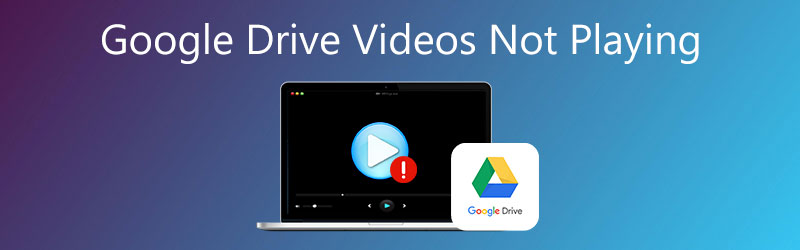
Πρέπει να γνωρίζετε ότι, δεν είναι δυνατή η αναπαραγωγή όλων των μορφών βίντεο από το Google Drive. Επίσης, υπάρχουν και άλλοι λόγοι που θα οδηγήσουν σε Το Google Drive δεν παίζει βίντεο. Λαμβάνοντας υπόψη αυτό, αυτή η ανάρτηση σας δίνει 6 πιθανές λύσεις για καλύτερη προβολή βίντεο στο Google Drive.
ΠΕΡΙΕΧΟΜΕΝΟ ΣΕΛΙΔΑΣ
- Μέρος 1. Ενημέρωση προγράμματος περιήγησης και εφαρμογής Google Drive
- Μέρος 2. Εκκαθάριση δεδομένων περιήγησης για διόρθωση βίντεο του Google Drive που δεν παίζονται
- Μέρος 3. Αναπαραγωγή βίντεο στο Google Drive σε νέο παράθυρο
- Μέρος 4. Απενεργοποιήστε τις επεκτάσεις προγράμματος περιήγησης για να διορθώσετε τα βίντεο του Google Drive που δεν αναπαράγονται
- Μέρος 5. Μετατροπή βίντεο σε υποστηριζόμενο αρχείο από το Google Drive
- Μέρος 6. Τελική μέθοδος για τη διόρθωση των βίντεο του Google Drive που δεν παίζονται
- Μέρος 7. Συχνές ερωτήσεις σχετικά με το Google Drive που δεν παίζει βίντεο
Μέρος 1. Ενημέρωση προγράμματος περιήγησης και εφαρμογής Google Drive
Όταν το βίντεο στο Google Drive δεν παίζει, πρέπει πρώτα επανεκκίνηση τηλέφωνο ή υπολογιστή Android για την αντιμετώπιση του προβλήματος. Μετά από αυτό, μπορείτε να ελέγξετε αν χρησιμοποιείτε ξεπερασμένο πρόγραμμα περιήγησης ή εφαρμογή. Μια νέα έκδοση μπορεί πάντα να διορθώσει μια μάζα ζητημάτων και προβλημάτων που υπάρχουν στην παλιά έκδοση.
Για να ενημερώσετε το πρόγραμμα περιήγησης όπως το Google Chrome, μπορείτε να κάνετε κλικ στο τρεις κουκκίδες εικονίδιο στην επάνω δεξιά γωνία. Παω σε Βοήθεια και μετά επιλέξτε το Σχετικά με το Google Chrome επιλογή από το αναπτυσσόμενο μενού. Το Chrome θα αναλύσει αυτόματα εάν υπάρχει διαθέσιμη ενημέρωση και θα ενημερωθεί για εσάς. Όταν ολοκληρωθεί η διαδικασία ενημέρωσης, μπορείτε να κάνετε κλικ στο Επανεκκινήστε κουμπί και, στη συνέχεια, αναπαραγάγετε ξανά τα βίντεο του Google Drive.
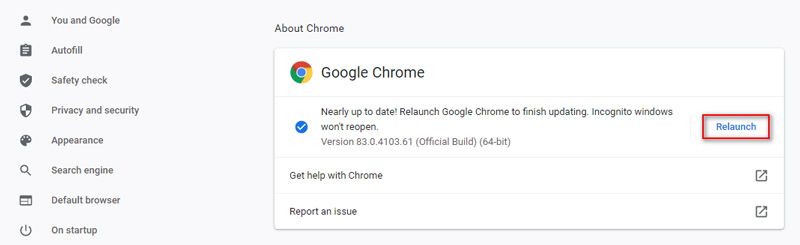
Για να ενημερώσετε την εφαρμογή Google Drive στο τηλέφωνό σας Android, μπορείτε να μεταβείτε στο Google Play Store, να εντοπίσετε την εφαρμογή Google Drive και, στη συνέχεια, να την ενημερώσετε.
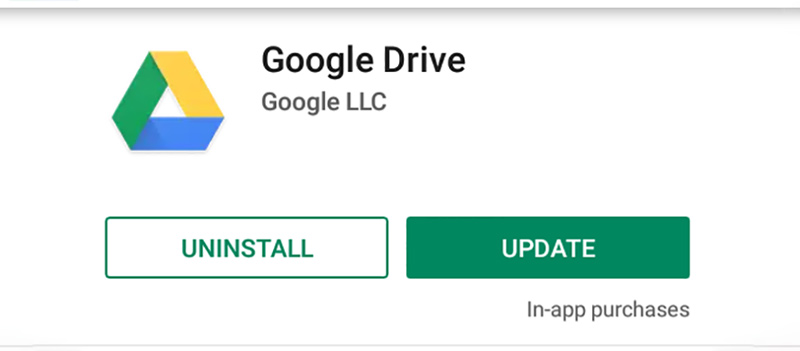
Μέρος 2. Εκκαθάριση δεδομένων περιήγησης για διόρθωση βίντεο του Google Drive που δεν παίζονται
Τόσο το πρόγραμμα περιήγησης ιστού όσο και η εφαρμογή σας χρησιμοποιούν προσωρινή μνήμη για να βελτιώσουν την εμπειρία χρήστη και να εκκινήσουν πράγματα. Η προσωρινή μνήμη, τα cookie και άλλα δεδομένα περιήγησης ενδέχεται να προκαλέσουν τη μη αναπαραγωγή βίντεο από το Google Drive. Το ίδιο ισχύει και για τους λόγους για τους οποίους Το Twitter δεν μπορεί να παίξει βίντεο.Μπορείτε επίσης να χρησιμοποιήσετε την ίδια μέθοδο για να επισκευάσετε το βίντεο που δεν μπορεί να αναπαραχθεί στο Instagram.
Όταν τα βίντεο του Google Drive δεν αναπαράγονται στο πρόγραμμα περιήγησης ιστού σας, μπορείτε να κάνετε κλικ στο τρεις κουκκίδες εικονίδιο και επιλέξτε Περισσότερα εργαλεία. Στη συνέχεια, επιλέξτε το Εκκαθάριση δεδομένων περιήγησης επιλογή. Μετά από αυτό, κάντε κλικ στο Προχωρημένος αυτί. Τώρα μπορείτε να ορίσετε το συγκεκριμένο χρονικό εύρος και τους τύπους δεδομένων που θέλετε να καταργήσετε. Κάντε κλικ στο Καθαρισμός δεδομένων κουμπί και, στη συνέχεια, επανεκκινήστε το πρόγραμμα περιήγησης.
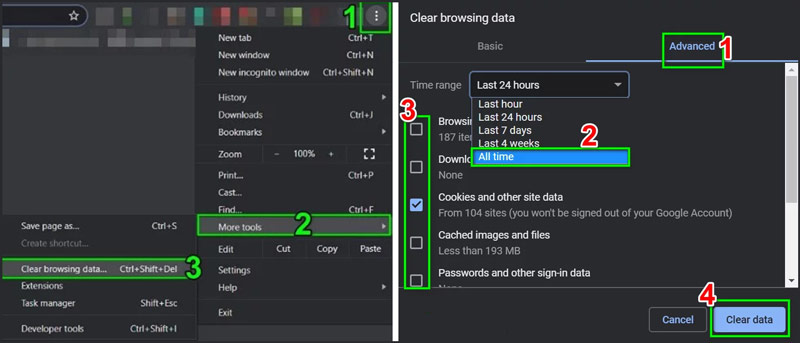
Για να εκκαθαρίσετε την προσωρινή μνήμη σε συσκευή Android, μπορείτε να μεταβείτε στη διεύθυνση Ρυθμίσεις εφαρμογή Παρακέντηση Διαχείριση εφαρμογών ή Εφαρμογές και μετά επιλέξτε το Google Drive επιλογή. Παρακέντηση Αποθήκευση και μετά το Εκκαθάριση προσωρινής μνήμης κουμπί για επιβεβαίωση της λειτουργίας εκκαθάρισης.
Αφού διαγράψετε τα δεδομένα περιήγησης, μπορείτε να επιστρέψετε στο Google Drive και να ελέγξετε αν μπορείτε να αναπαράγετε βίντεο κανονικά.
Μέρος 3. Αναπαραγωγή βίντεο στο Google Drive σε νέο παράθυρο
Το Google Drive σάς επιτρέπει να ανοίγετε βίντεο σε άλλο παράθυρο. Μπορείτε να βασιστείτε σε αυτήν τη λειτουργία για την επίλυση των προβλημάτων αναπαραγωγής βίντεο του Google Drive.
Μεταβείτε στο Google Drive στο πρόγραμμα περιήγησής σας και βρείτε το βίντεο που δεν μπορείτε να παίξετε. Κάντε δεξί κλικ πάνω του και επιλέξτε το Προεπισκόπηση επιλογή.
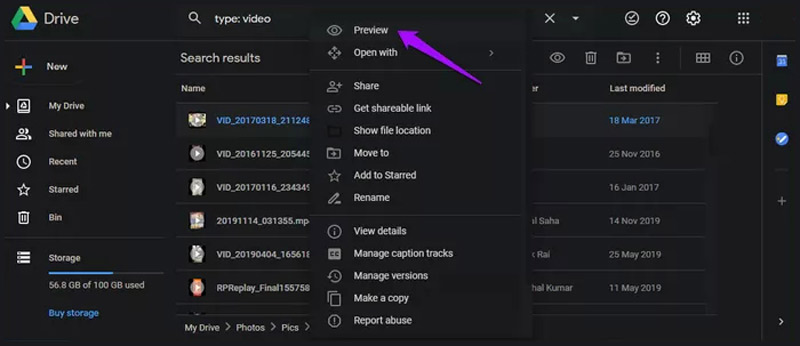
Κάντε κλικ στο εικονίδιο με τις τρεις κουκκίδες επάνω δεξιά και επιλέξτε την επιλογή Άνοιγμα σε νέο παράθυρο. Στη συνέχεια, ελέγξτε εάν το βίντεο του Google Drive έχει αρχίσει να παίζει.
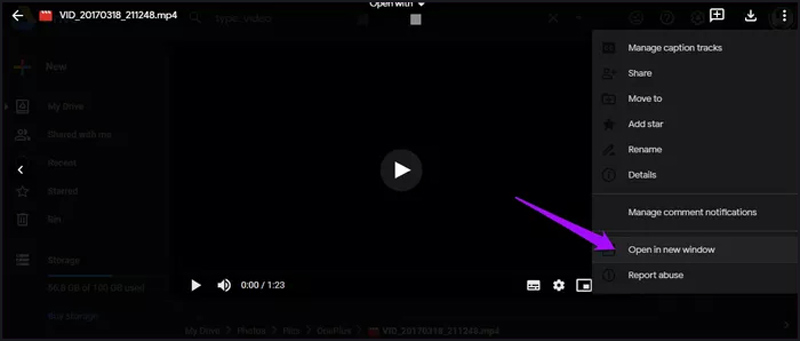
Εξαιρετικό πρόγραμμα αναπαραγωγής βίντεο του Google Drive που ίσως θέλετε να γνωρίζετε
Πρόγραμμα αναπαραγωγής βίντεο Google Drive

- Παίξτε όλες τις συχνά χρησιμοποιούμενες μορφές όπως MKV, MP4, MOV, AVI, FLV κ.λπ.
- Υποστήριξη αναπαραγωγής βίντεο υψηλής ανάλυσης 4K UHD, 1080p / 720p HD και SD.
- Υποστήριξη αναπαραγωγής δίσκων Blu-ray / DVD, φακέλων και αρχείων εικόνας ISO.
- Προηγμένες τεχνολογίες αποκωδικοποίησης ήχου όπως Dolby, DTS, AAC και TrueHD.
Μέρος 4. Απενεργοποιήστε τις επεκτάσεις προγράμματος περιήγησης για να διορθώσετε τα βίντεο του Google Drive που δεν αναπαράγονται
Οι επεκτάσεις, προσθήκες και πρόσθετα στο πρόγραμμα περιήγησης χρησιμοποιούνται κυρίως για την προσθήκη επιπλέον λειτουργιών. Ωστόσο, ορισμένα από αυτά ενδέχεται να επηρεάσουν την αναπαραγωγή του βίντεο στο Google Drive. Μπορείτε να τα καταργήσετε για να διορθώσετε το πρόβλημα που δεν παίζει το βίντεο.
Ανοίξτε το πρόγραμμα περιήγησης Google Chrome και κάντε κλικ στο τρεις κουκκίδες εικονίδιο επάνω δεξιά. Επιλέγω Περισσότερα εργαλεία από το αναπτυσσόμενο μενού και, στη συνέχεια, επιλέξτε το Επεκτάσεις επιλογή.
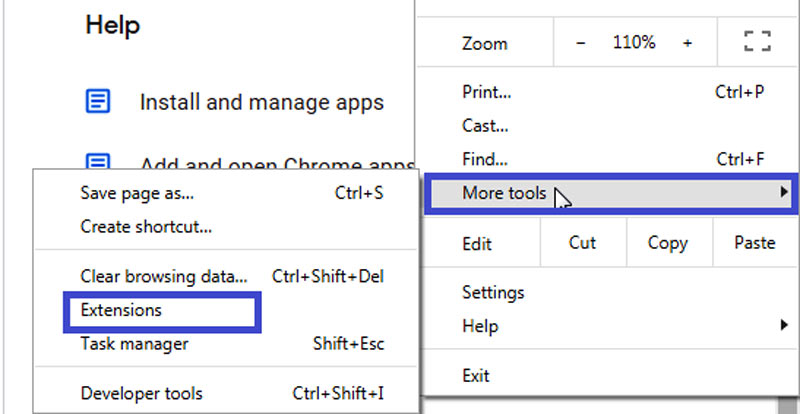
Τώρα μπορείτε να ελέγξετε όλες τις επεκτάσεις που έχετε εγκαταστήσει στο πρόγραμμα περιήγησής σας. Εντοπίστε την άχρηστη επέκταση που μπορείτε να καταργήσετε και, στη συνέχεια, κάντε κλικ στο κουμπί Κατάργηση κάτω από αυτήν.
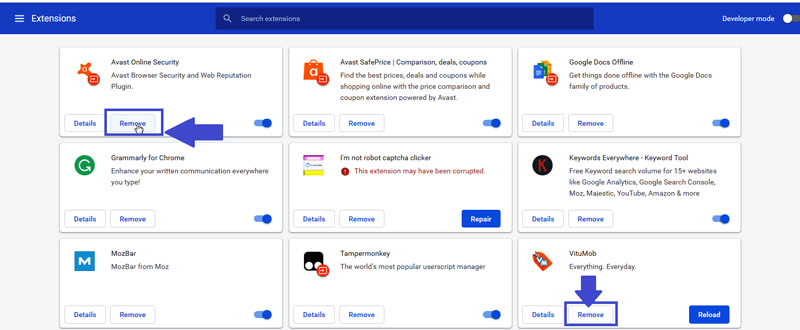
Μέρος 5. Μετατροπή βίντεο σε υποστηριζόμενο αρχείο από το Google Drive
Το Google Drive σάς δίνει τη δυνατότητα αναπαραγωγή πολλών μορφών αρχείων βίντεο, συμπεριλαμβανομένου του MP4, MOV, AVI, WMV και άλλα. Ωστόσο, πρέπει να ελέγξετε τη μορφή του βίντεο και τις σχετικές πληροφορίες όταν δεν είναι δυνατή η αναπαραγωγή των βίντεο στο Google Drive. Εκτός από τη μορφή βίντεο, το Google Drive έχει επίσης ορισμένα όρια για το μέγεθος αρχείου και την ανάλυση βίντεο. Δεν μπορεί να υποστηρίξει ανάλυση βίντεο μεγαλύτερη από 1920x1080 και μέγεθος αρχείου μεγαλύτερο από 5 TB.
Εδώ μπορείτε να βασιστείτε στον ισχυρό Μετατροπέας βίντεο για να μετατρέψετε τα βίντεό σας σε αρχεία που υποστηρίζονται από το Google Drive χωρίς απώλεια ποιότητας. Είναι συμβατό με σχεδόν όλες τις μορφές βίντεο και ήχου. Μπορείτε να βασιστείτε σε αυτό για να κάνετε τη μετατροπή βίντεο του Google Drive με ευκολία. Επιπλέον, διαθέτει πολλές δυνατότητες επεξεργασίας για να επεξεργαστείτε τα βίντεό σας και να προσαρμόσετε τα εφέ εξόδου.

Μέρος 6. Τελική μέθοδος για τη διόρθωση των βίντεο του Google Drive που δεν παίζονται
Αφού λύσετε τα παραπάνω ζητήματα, πρέπει να βεβαιωθείτε ότι το βίντεό σας που είναι αποθηκευμένο στο Google Drive μπορεί να αναπαραχθεί σωστά. Μερικές φορές, το πρόγραμμα περιήγησής σας λειτουργεί καλά, αλλά το βίντεο είναι κατεστραμμένο. Αυτό που πρέπει να κάνετε είναι να ασχοληθείτε με βίντεο και αυτή τη στιγμή είναι απαραίτητο ένα εργαλείο επισκευής βίντεο. Διόρθωση βίντεο Vimore είναι ένα ισχυρό εργαλείο επισκευής βίντεο με δυνατότητα επιδιόρθωσης κάθε είδους κατεστραμμένου βίντεο. Μόνο μέσα σε τρία βήματα, εισαγάγετε το κατεστραμμένο βίντεο, προσθέστε ένα δείγμα βίντεο και ξεκινήστε την επισκευή βίντεο, μπορείτε να επαναφέρετε εύκολα το κατεστραμμένο βίντεο. Ίσως αυτός ο τρόπος μπορεί να σας βοηθήσει να αντιμετωπίσετε το πρόβλημα της επιδιόρθωσης των βίντεο του Google Drive που δεν παίζονται ή τα βίντεο δεν παίζονται στο Safari.

Μέρος 7. Συχνές ερωτήσεις σχετικά με το Google Drive που δεν παίζει βίντεο
1. Γιατί δεν αναπαράγονται τα βίντεό μου στο Google Drive;
Μπορεί να υπάρχουν πολλοί λόγοι πίσω από το Google Drive και Τα βίντεο του Google Drive δεν αναπαράγονται. Το παλιό πρόγραμμα περιήγησης μπορεί να προκαλέσει το πρόβλημα αναπαραγωγής βίντεο, χωρίς να περιορίζεται στο Google Drive, και Το Google Chrome δεν παίζει βίντεο περιλαμβάνεται επίσης. Επιπλέον, η μη υποστηριζόμενη μορφή, η ασύμβατη ανάλυση βίντεο και το μέγεθος αρχείου, η κακή ταχύτητα Διαδικτύου, τα πρόσθετα και πολλοί άλλοι παράγοντες θα οδηγήσουν σε αυτό το πρόβλημα.
2. Πόσος ελεύθερος χώρος προσφέρει το Google Drive;
Η Google προσφέρει 15 GB δωρεάν αποθηκευτικού χώρου για κάθε λογαριασμό. Μοιράζεται το Google Drive, το Gmail και τις Φωτογραφίες Google. Για να αποκτήσετε περισσότερο χώρο αποθήκευσης, πρέπει να πραγματοποιήσετε αναβάθμιση στο Google One.
3. Πώς να αγοράσετε χώρο αποθήκευσης από την εφαρμογή Google Drive;
Ανοίξτε την εφαρμογή Google Drive στο τηλέφωνό σας Android και, στη συνέχεια, πατήστε Μενού επάνω αριστερά. Επιλέξτε Αναβάθμιση αποθήκευσης και επιλέξτε ένα πρόγραμμα αποθήκευσης που θέλετε. Μετά από αυτό, μπορείτε να χρησιμοποιήσετε έναν κατάλληλο τύπο πληρωμής και να πατήσετε Εγγραφή.
συμπέρασμα
Συζητήσαμε κυρίως για το Τα βίντεο του Google Drive δεν αναπαράγονται πρόβλημα σε αυτή την ανάρτηση. Προσφέρονται 6 αποτελεσματικές λύσεις που θα σας βοηθήσουν να το λύσετε. Για περισσότερες ερωτήσεις σχετικά με την αναπαραγωγή βίντεο στο Google Drive, μπορείτε να μας αφήσετε ένα μήνυμα.


